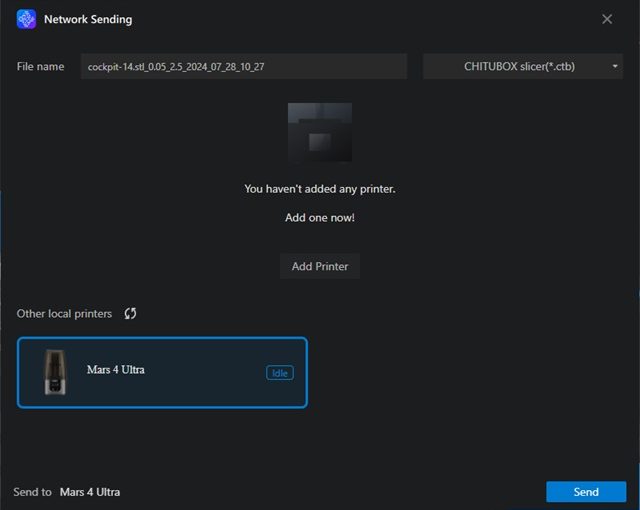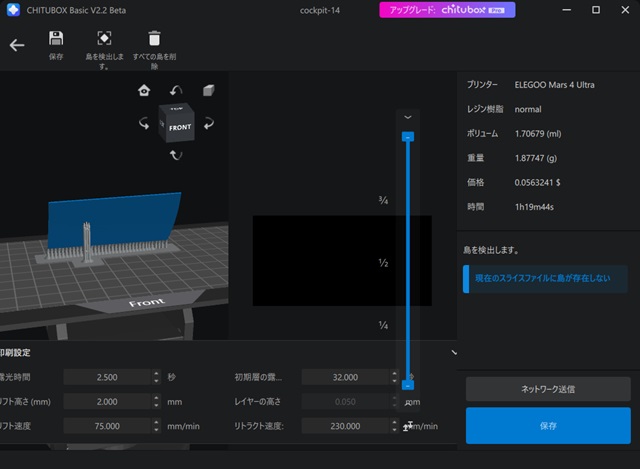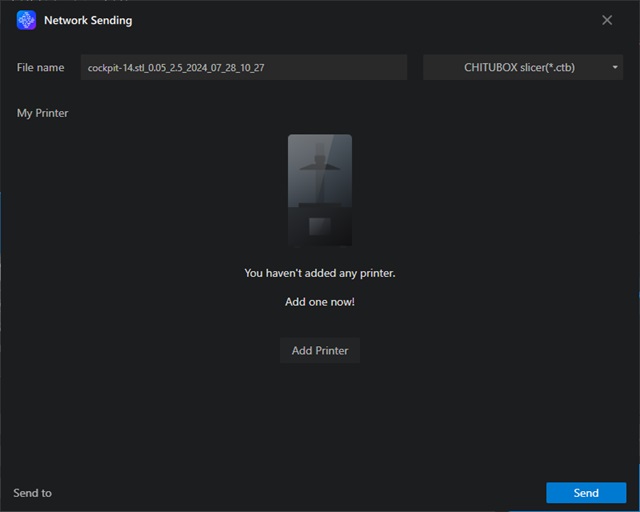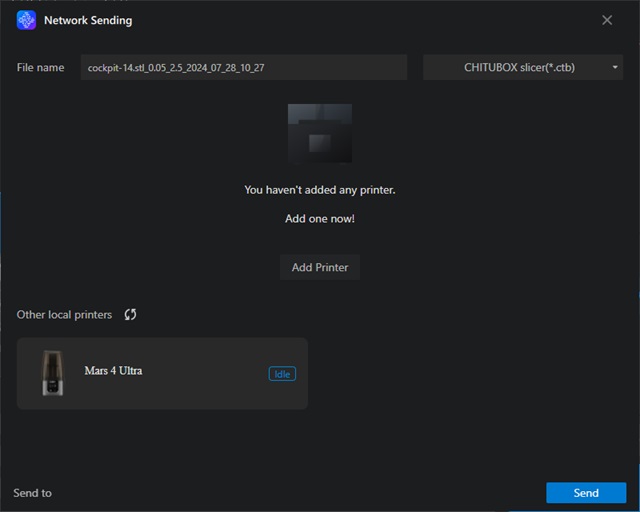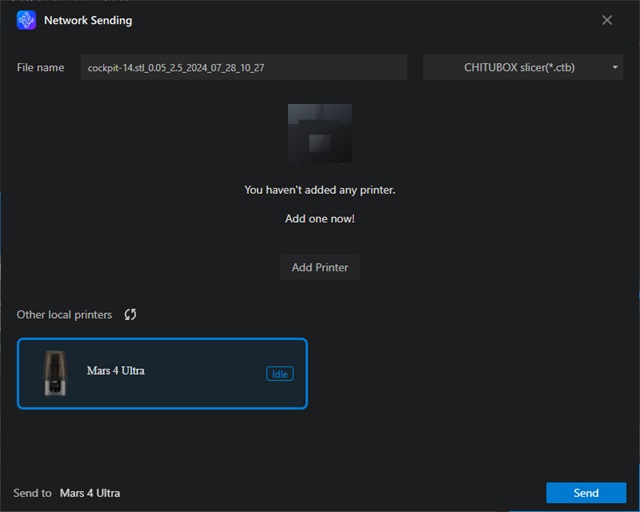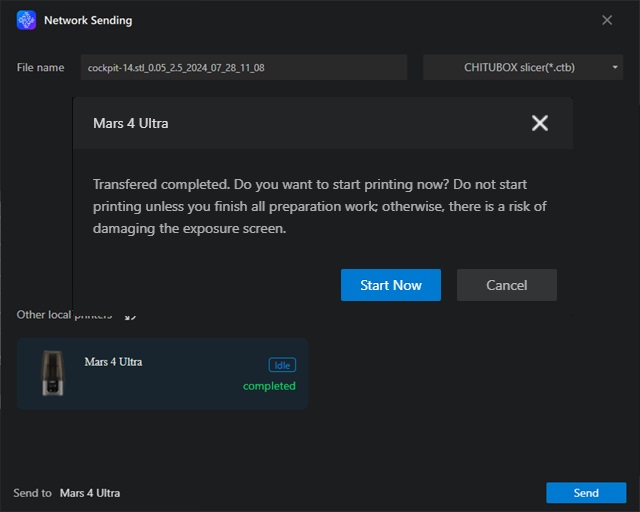プラモデルの改造パーツを3Dプリンターで造形する際に、スライサーソフトには「Chitu Box」を使っていますが、Elegoo Mars 4 UltraからWi-Fiでデータを送信する際に利用する際に少しハマったので手順を備忘録的に投稿します。
ChituManagerのインストール
CHITUBOXからネットワーク経由でデータをプリンターに送信する場合には「ChituManager」のインストールが必要です。
具体的には、次の手順は別記事をご覧ください。
スライスデータをネットワーク送信する手順
Elegoo Mars 4 Ultraにデータをネットワーク送信するには次の手順で行えます。(Elegoo Mars 4 Ultra側でWi-Fi設定をする必要があります)
具体的には次の手順で行います。
1. CHITUBOXのスライス画面で[ネットワーク送信]をクリックします。
2. 表示された[Network Sending]画面でしばらく待ちます。([Add Printer]ボタンは使用しません)
3.[Other local printers]に[Mars 4 Ultra]が追加されます。
4. 一覧に表示された[Mars 4 Ultra]を選択して[Send]をクリックします。
5. [Mars 4 Ultra]にデータが送信されます。
5. [Start Now]を選択すると造形が開始されます。(プラットフォームやレジンの量などを確認してから行いたい場合には[Cancel]を選択して、プリンターの[印刷|ローカルファイル]内の一覧から開始します)
まとめ
今回は、Wi-Fi設定が完了している[Elegoo Mars 4 Ultra]にスライスデータをネットワーク経由でプリンターに送信する手順について書きました。
ネットワークでデータを送信するために[ChituManager]のインストールが必要になりますが、スライスデータ作成時の[ネットワーク送信]が利用できます。
また送信時に表示される画面の[Add Printer]には[Elegoo Mars 4 Ultra]は表示されませんが、少し待つと[Other local printers]に[Mars 4 Ultra]が追加されます。
スライサーソフト[CHITUBOX]からElegoo Mars4 UltraなどのWifi機能が利用できるプリンターにデータを送信したい人の参考になれば幸いです。
スポンサーリンク
最後までご覧いただき、ありがとうございます。